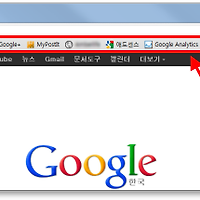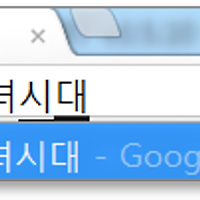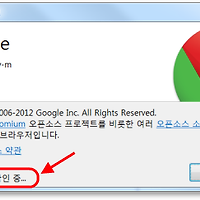구글 크롬을 처음 설치하게 되면 넓어진 화면, 쾌적한 속도에 만족하는 것도 잠시, 너무 심플한 화면에 자주 갔던 사이트를 어떤 식으로 가야할지 모를 정도입니다. 즐겨갔던 사이트를 일일이 타이핑해서 가기에는 너무 불편합니다. 그래서 크롬 설치 후 해야 할 일 중 하나가 바로 기존의 웹브라우저에서 사용하던 즐겨찾기(북마크)를 가져오는 일입니다.
1. 다른 웹브라우저의 즐겨찾기 / 북마크 가져오기
기존에 쓰고 있던 웹브라우저의 즐겨찾기를 가져오려면, 공구모양의 아이콘 을 클릭한 후 ‘북마크’➔‘북마크 및 설정 가져오기..’를 선택하면 됩니다.
또는 크롬의 환경설정으로 들어가는 방법도 있습니다. 마찬가지로 스패너모양의 아이콘 을 클릭하고 ‘설정’으로 들어간 다음,
2. 가져온 즐겨찾기 / 북마크 확인하기
즐겨찾기를 제대로 가져왔는지 확인해보겠습니다. 북마크바를 항상 표시해 놓은 상태라면 아래 그림처럼 북마크바 우측에 ‘IE에서 가져온 북마크’ 란 이름으로 별도의 폴더로 표시됩니다.
이렇게 가져온 북마크/즐겨찾기는 북마크관리자에서 폴더 트리구조로 쉽게 관리할 수 있습니다.
북마크 관리자에서 확인
▷ 관련 글타래 :
• 구글 크롬 북마크 사용법, 즐겨찾기 추가와 북마크바
크롬 즐겨찾기 가져오기, 크롬 즐겨찾기, 크롬 북마크, 구글크롬 즐겨찾기, 크롬 북마크 가져오기, 즐겨찾기 가져오기, 구글크롬 사용법
'Smart Web Life > Google / Chrome' 카테고리의 다른 글
| 구글 크롬 시작페이지, 홈페이지 사용법 (1) | 2012.05.05 |
|---|---|
| 구글 크롬 북마크 사용법, 즐겨찾기 추가와 북마크바 (0) | 2012.05.02 |
| 구글 크롬 검색 주소창 활용 사용방법 (0) | 2012.05.01 |
| 구글 크롬 버전 및 업데이트 확인 (0) | 2012.04.27 |
| 구글 크롬 메모리 삭제, 최적화 (7) | 2012.04.25 |